移动硬盘显示文件或目录损坏且无法读取的提示如何解决
相信很多小伙伴都在使用移动硬盘来存储文件,但是在使用的时候,如果遇到提示文件或目录损坏且无法读取的情况,该怎么办呢?今天就跟大家介绍一下移动硬盘显示文件或目录损坏且无法读取的提示的具体解决方法。
1. 首先打开电脑,进入桌面,点击左下角的开始图标,在打开的菜单中,选择“运行”选项,点击

2. 在打开的运行窗口中,输入“cmd”,“确定”或回车
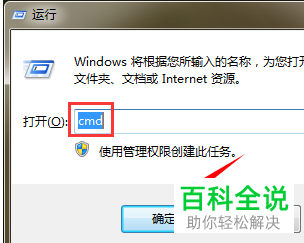
3. 在打开的命令提示符页面,输入“chkdsk 移动硬盘所在盘符: /R”,然后回车。
这里损坏的硬盘是H盘,所以输入的是:“chkdsk H: /R”根据自己的移动硬盘实际所在的盘符进行输入。

4. 然后,系统就自动对损坏的移动硬盘进行修复,若硬盘中存储的文件较多,则需要的修复时间就较长
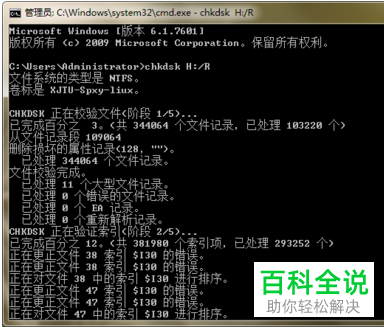
5. 当电脑完成了5个阶段的移动硬盘修复之后,就会显示“Windows 已更正文件系统”的说明了。

6. 这样,我们的移动硬盘就修复完成了。
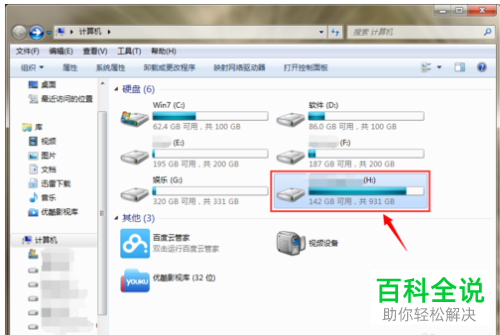
以上就是移动硬盘显示文件或目录损坏且无法读取的提示的具体解决方法。
赞 (0)

